Cómo reparar el error Gpapi.dll en Windows 10
Actualizado 2023 de enero: Deje de recibir mensajes de error y ralentice su sistema con nuestra herramienta de optimización. Consíguelo ahora en - > este enlace
- Descargue e instale la herramienta de reparación aquí.
- Deja que escanee tu computadora.
- La herramienta entonces repara tu computadora.
Los archivos API de cliente de directiva de grupo como Gpapi.dll son una de las extensiones de archivo DLL.Se considera un archivo exe Win32 DLL desarrollado por Microsoft para su sistema operativo Windows.Pero la mayoría de los usuarios de Windows de alguna manera experimentan múltiples errores de archivos DLL cada vez que los archivos DLL se pierden o se corrompen.Estos errores de archivo DLL extremadamente vulnerables pueden ocurrir debido a varias razones.Mientras tanto, algunos de los usuarios se encuentran con el error Gpapi.dll en Windows 10.Si también eres una de las víctimas, asegúrate de consultar esta guía de solución de problemas por completo para solucionarlo.
Cómo reparar el error Gpapi.dll en Windows 10
Ahora, sin perder más tiempo, pasemos a los métodos a continuación.
1.Realizar restauración del sistema
- Haga clic en Menú Inicio > Escriba Restaurar sistema y haga clic en él desde el resultado de la búsqueda.
- Si UAC (User Account Control) lo solicita, haga clic en Sí para permitir el acceso de administrador.
- Siga las instrucciones en pantalla del asistente de restauración del sistema para elegir un punto de restauración útil.
- Finalmente, restaure su computadora a la imagen de respaldo.
2.Desinstalar Microsoft Office Access 2010
El error particular de Gpapi.dll puede aparecer debido a problemas con la edición de Microsoft Office Access 2010.Por lo tanto, es mejor desinstalar el programa y volver a instalarlo por completo.
- Haga clic en Menú Inicio > Tipo Panel de control y haga clic en él desde el resultado de la búsqueda.
- Ahora, seleccione Desinstalar un programa.
- Localice Microsoft Office Access 2010 y haga clic en él.
- Seleccione Desinstalar > Siga las indicaciones en pantalla para desinstalarlo.
- Una vez hecho esto, reinicie su computadora.
- Finalmente, descargue Microsoft Office Access 2010 Runtime e instálelo nuevamente.
3.Actualizar Windows
No hace falta decir que la actualización de las compilaciones del sistema operativo Windows siempre trae nuevas funciones y soluciona múltiples problemas o errores.
Notas importantes:
Ahora puede prevenir los problemas del PC utilizando esta herramienta, como la protección contra la pérdida de archivos y el malware. Además, es una excelente manera de optimizar su ordenador para obtener el máximo rendimiento. El programa corrige los errores más comunes que pueden ocurrir en los sistemas Windows con facilidad - no hay necesidad de horas de solución de problemas cuando se tiene la solución perfecta a su alcance:
- Paso 1: Descargar la herramienta de reparación y optimización de PC (Windows 11, 10, 8, 7, XP, Vista - Microsoft Gold Certified).
- Paso 2: Haga clic en "Start Scan" para encontrar los problemas del registro de Windows que podrían estar causando problemas en el PC.
- Paso 3: Haga clic en "Reparar todo" para solucionar todos los problemas.
- Haga clic enMenú Inicio> Ir aConfiguración.
- A continuación, haga clic enActualización y seguridad> SeleccioneBuscar actualizacionesen la secciónActualización de Windows.
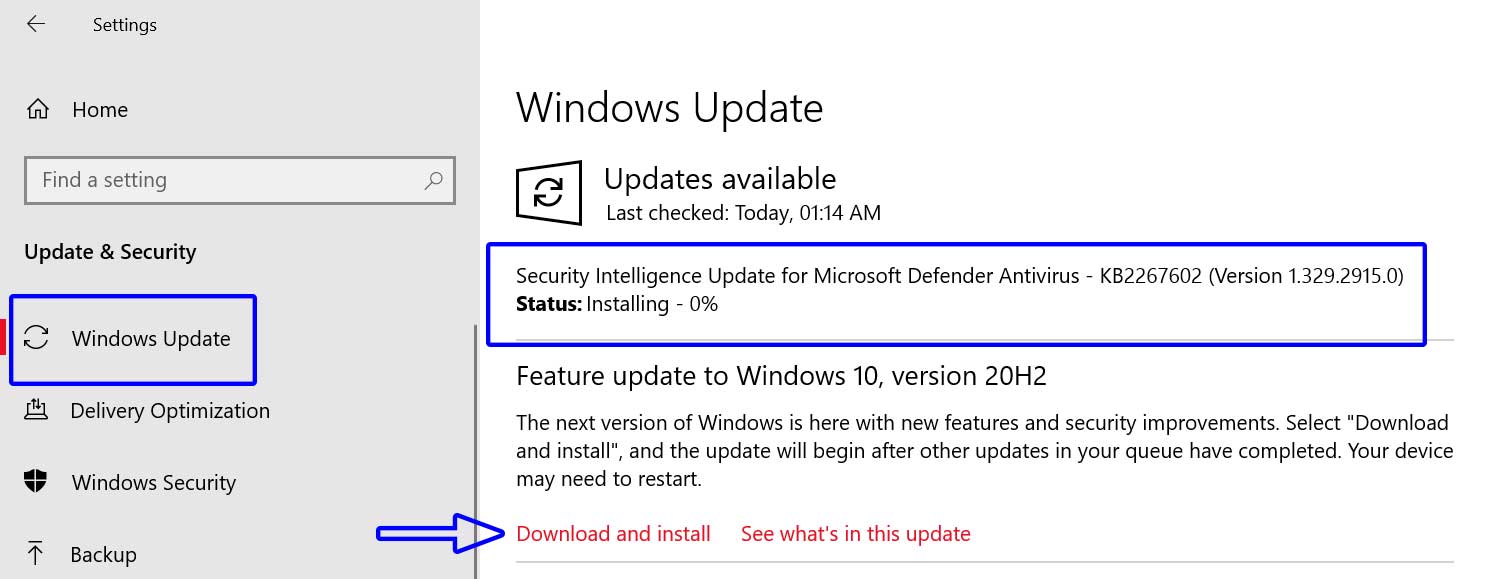
- Si hay una actualización de funciones disponible, seleccioneDescargar e instalar.
- Puede tomar un tiempo completar la actualización.
- Una vez hecho esto, reinicie su computadora para instalar la actualización.
Debería corregir el error Gpapi.dll en su Windows 10 por completo.Sin embargo, si esto no resuelve su problema, siga el siguiente método.
4.Reemplazar archivo Gpapi.dll
Si ninguno de los métodos anteriores funcionó para usted, intente descargar y reemplazar el archivo Gpapi.dll en su sistema Windows 10.Para hacer esto:
- Descargue los archivos gpapi.dll para la compilación de su sistema operativo Windows.
- Copie este archivo en la ubicación de la carpeta correspondiente de Microsoft Office Access 2010:
Windows 10: C:WindowsWinSxSwow64_microsoft-windows-grouppolicy-base_31bf3856ad364e35_10.0.16299.15_none_556438238c87db2aWindows 10: C:WindowsWinSxSamd64_microsoft-windows-grouppolicy-base_31bf3856ad364e35_10.0.16299.15_none_4b0f8dd15827192fWindows 10: C:WindowsSystem32Windows 10: C:WindowsTemp527D94AF-D053-4381-B105-0D815D53791Eamd64_microsoft-windows-grouppolicy-base_31bf3856ad364e35_10.0.16299.1004_none_2f9842e418b4cba2Windows 10: C:WindowsWinSxSamd64_microsoft-windows-grouppolicy-base_31bf3856ad364e35_10.0.16299.1004_none_2f9842e418b4cba2Windows 10: C:WindowsTemp527D94AF-D053-4381-B105-0D815D53791Ewow64_microsoft-windows-grouppolicy-base_31bf3856ad364e35_10.0.16299.1004_none_39eced364d158d9dWindows 10: C:WindowsWinSxSwow64_microsoft-windows-grouppolicy-base_31bf3856ad364e35_10.0.16299.1004_none_39eced364d158d9d
- Finalmente, reinicie su computadora para aplicar los cambios.
Sin embargo, si nada le funciona, asegúrese de realizar una instalación limpia de Windows 10 para solucionar el problema.
Eso es todo, chicos.Esperamos que haya encontrado útil esta guía.Para más consultas, puede comentar a continuación.

